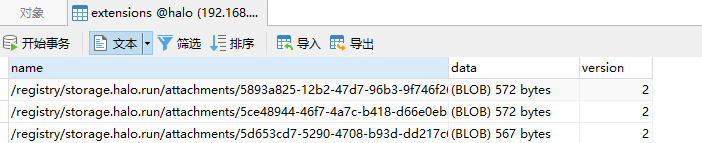Halo建站部署记录
Halo
强大易用的开源建站工具,在应用市场与社区中可以获取多种主题与插件,加强了站点的功能与自定义外观。
以下为个人部署记录。
使用 Docker Compose 部署(推荐)
官方部署文档:https://docs.halo.run/getting-started/install/docker-compose
部署准备
Linux 7.9 服务器
Docker
Docker Compose
Mysql5.7
可用的 Halo 的 Docker 镜像(个人制作/通过Docker获取)
网络上的镜像源目前有 halohub/halo 和 ghcr.io/halo-dev/halo
注意:目前 Halo 2 并未更新Docker 的 latest 标签镜像,需要指定版本,如:halohub/halo:2.10 或者 halohub/halo:2.10.0
创建容器组
创建 Halo 数据文件夹
mkdir ~/halo && cd ~/halo注意:这个文件夹通过 docker-compose 会生成 halo2 为Halo容器的挂载,Halo产生的数据都会保存在这个目录中,请妥善保存。
创建
docker-compose.yaml
仅创建 Halo 实例 (使用外部Mysql数据库):
version: "3"
services:
halo:
# 根据部署准备中的镜像名称修改,这里是自己制作的镜像
image: halo:2.10.2
container_name: halo
restart: on-failure:3
network_mode: "host"
volumes:
- ./halo2:/root/.halo2
ports:
- "8090:8090"
command:
# 修改为自己已有的 MySQL 配置
- --spring.r2dbc.url=r2dbc:pool:mysql://localhost:3306/halo
- --spring.r2dbc.username=root
- --spring.r2dbc.password=123456
- --spring.sql.init.platform=mysql
# 外部访问地址,请根据实际需要修改
- --halo.external-url=http://localhost:8090/
# 端口号 默认8090
- --server.port=8090执行命令
docker-compose up -d更新容器组(谨慎操作)
备份数据,可以通过后台页面中的 备份 进行数据备份。
备份服务器数据,创建容器组中 Halo 数据文件夹(~/halo)和 Mysql中的 halo 数据库。
更新Halo服务
修改 docker-compose.yaml 中配置的镜像版本。
version: "3"
services:
halo:
# 根据部署准备中的镜像名称修改,这里是自己制作的镜像
image: halo:2.10.2
container_name: halo执行命令
docker-compose up -dDocker 镜像制作
准备工作
OpenJDK 17 LTS
Node.js 18 LTS
pnpm 7
IntelliJ IDEA
Git
Docker (可选)
目前个人理解为 Windows环境下没有安装 Docker 将 .jar 上传到服务器中执行 docker build 命令
代码获取
Gitee地址: https://gitee.com/halo-dev/halo
如果 fork 后将halo-dev替换成你的 Gitee 用户名
注意:git clone 后注意切换分支
文档对应的代码版本为2.10.2
修改配置文件
修改 build 工具的镜像地址
1. halo/settings.gradle
2. halo/api/build.gradle
3. halo/application/build.gradle
在以上文件的 repositories 中添加国内镜像地址
repositories {
maven { url 'https://maven.aliyun.com/repository/public' }
maven { url "https://maven.aliyun.com/repository/central" }
maven { url "https://maven.aliyun.com/repository/gradle-plugin" }
.....设置编码(解决构建 jar 编码报错)
1. halo/application/build.gradle
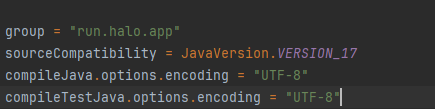
2. halo/api/build.gradle
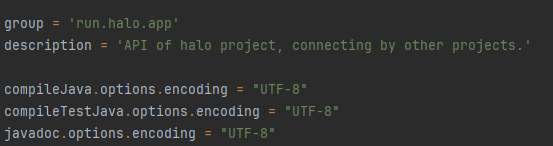
修改 gradle 镜像地址
halo/gradle/wrapper/gradle-wrapper.properties
#distributionUrl=https\://services.gradle.org/distributions/gradle-8.0.2-bin.zip
distributionUrl=https\://mirrors.cloud.tencent.com/gradle/gradle-8.0.2-bin.zip构建 Console
cd console
pnpm install
pnpm build:packages
pnpm build构建 Fat Jar
下载预设插件(可选)
# 此操作会通过 github 下载插件,网络不好可能会失败
# 插件的预设地址在 application/build.gradle 的 tasks.register('downloadPluginPresets', Download) 中
# 增加预设地址可以自定义安装其他插件
./gradlew.bat downloadPluginPresets通过其他方法安装插件
方法一:
通过预设地址获取插件 .jar 文件,放到 src/main/resources/presets/plugins 中,如果没有 /presets/plugins 目录可以自行创建。
通过此方法可以自定义安装其他插件。
注意:如果使用此方法,不可执行下载预设插件的命令,命令会先删除 plugins 文件夹下的文件重新下载。
方法二:
部署 halo 后,通过后台控制面板自带的应用市场下载。
构建 .jar
./gradlew.bat clean build -x check构建完成之后,在 halo 项目下产生的 application/build/libs/application-$version.jar 即为构建完成的文件。
构建 Docker 镜像
将 jar 上传至服务器 ~/halo 目录下并创建
Dockerfile文件
# 指定基础镜像为`eclipse-temurin:17-jre`,并将其命名为`builder`。这个镜像将用于构建应用程序。
FROM eclipse-temurin:17-jre as builder
# 设置当前工作目录为`application`,后续的指令将在该目录下执行。
WORKDIR application
# 定义一个构建参数`JAR_FILE`,默认值为`application/build/libs/*.jar`。这个参数将在后续的指令中使用。
ARG JAR_FILE=./*.jar
# 将构建参数`JAR_FILE`指定的jar文件复制到当前工作目录下,并将其重命名为`application.jar`。
COPY ${JAR_FILE} application.jar
# 在当前工作目录下执行命令,使用Java运行`application.jar`文件,并提取其中的层级信息。
RUN java -Djarmode=layertools -jar application.jar extract
################################
#指定基础镜像为`eclipse-temurin:17-jre`,这个镜像将用于最终的应用程序运行。
FROM eclipse-temurin:17-jre
# 设置镜像的维护者信息。
MAINTAINER johnniang <johnniang@fastmail.com>
# 设置当前工作目录为`application`,后续的指令将在该目录下执行。
WORKDIR application
# 从之前构建阶段的`builder`镜像中复制`application/dependencies/`目录下的文件到当前工作目录
COPY --from=builder application/dependencies/ ./
COPY --from=builder application/spring-boot-loader/ ./
COPY --from=builder application/snapshot-dependencies/ ./
COPY --from=builder application/application/ ./
# 设置环境变量,包括JVM选项、工作目录和Spring配置位置等。
ENV JVM_OPTS="-Xmx256m -Xms256m" \
HALO_WORK_DIR="/root/.halo2" \
SPRING_CONFIG_LOCATION="optional:classpath:/;optional:file:/root/.halo2/" \
TZ=Asia/Shanghai
# 在容器内执行一系列命令,包括设置时区等。
RUN ln -sf /usr/share/zoneinfo/$TZ /etc/localtime \
&& echo $TZ > /etc/timezone
# 设置容器启动时的默认入口点命令,其中`${JVM_OPTS}`和`${0} ${@}`将被替换为相应的环境变量和参数。
ENTRYPOINT ["sh", "-c", "java ${JVM_OPTS} org.springframework.boot.loader.JarLauncher ${0} ${@}"]
在 ~/halo 目录下执行构建命令
docker build -t halo:2.10.2 .之后可以通过 Docker Compose 进行部署。
项目学习
自定义插件安装
在 Docker 镜像制作—构建 Fat Jar 中有解释如何自定义插件
自定义主题 (待测试)
主题存放在 application\src\main\resources\themes 中,默认主题为 theme-earth.zip
需要修改的相关联代码为
1. application\src\main\resources\extensions\system-configurable-configmap.yaml
theme: |
{
"active": "theme-earth"
}2. application\src\main\java\run\halo\app\infra\properties\ThemeProperties.java
private String location = "classpath:themes/theme-earth.zip";halo 容器的挂载文件夹(需备份)
迁移网站需要进行备份
服务器中 ~/halo/halo2 为 halo 容器的挂载文件夹
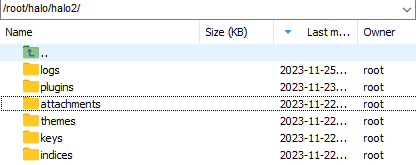
logs:服务日志
plugins:插件 jar 包,代码预设插件与应用市场安装的插件 jar 包都存放在此处
attachments:目前里面产生了 upload 文件夹,存放内容为所有附件
themes:主题文件夹
keys:
indices:
Mysql 数据(需备份)
迁移网站需要进行备份
只产生了 extensions 表,用一张表存储了所有的数据,通过 name 为 key 获取到 data 数据,data 是一个 JSON 字符串,version 具体作用需要查看代码。